GoogleがChrome 68以降でYouTube動画のPicture-in-Picture再生を実験的にサポートしたそうです。詳細は以下から。
![]()
元GoogleのKevin C. Tofelさんによると、現在Googleは“Picture-in-Picture(以下、PinP) Draft”に従い、ChromeブラウザでYouTubeなどで公開されている動画要素をフローティング・ウィンドウで再生するPinP機能を実験的にサポートしているそうです。
If you’re on Chrome OS 68, you can install a Picture in Picture extension that lets you watch any web video in a re-sizable, floating windows that’s always on top of other windows. https://t.co/FLD7sY66uZ
— Kevin C. Tofel (@KevinCTofel) 2018年5月14日
Abstract
This specification intends to provide APIs to allow websites to create a floating video window always on top of other windows so that users may continue consuming media while they interact with other content sites, or applications on their device.Picture-in-Picture – GitHub.io
Google ChromeでPinPを利用する
GoogleのエンジニアFrançois Beaufortさんらが公開したドキュメントおよびリポジトリによると、PinP機能(API)はChrome 68以降で利用可能なため、現時点ではChrome Chanaryを使用して以下のflagsやプラグインを有効&インストールする必要があるそうです。
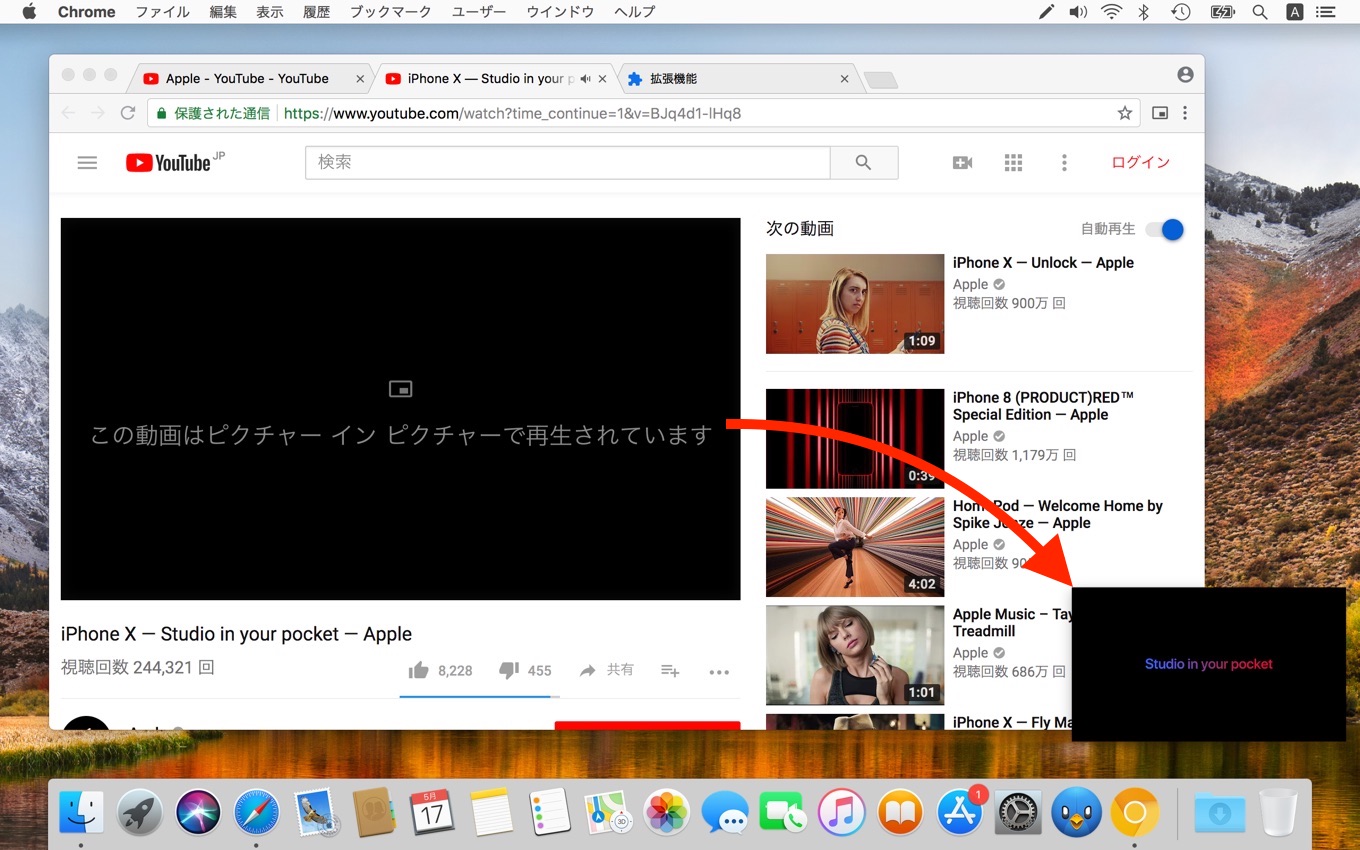
PinPの使用法
- Google Chrome Canary v68以降をダウンロード&インストール
-
アドレスバーに“chrome://flags”を入力して以下のフラグを有効[Enable]に
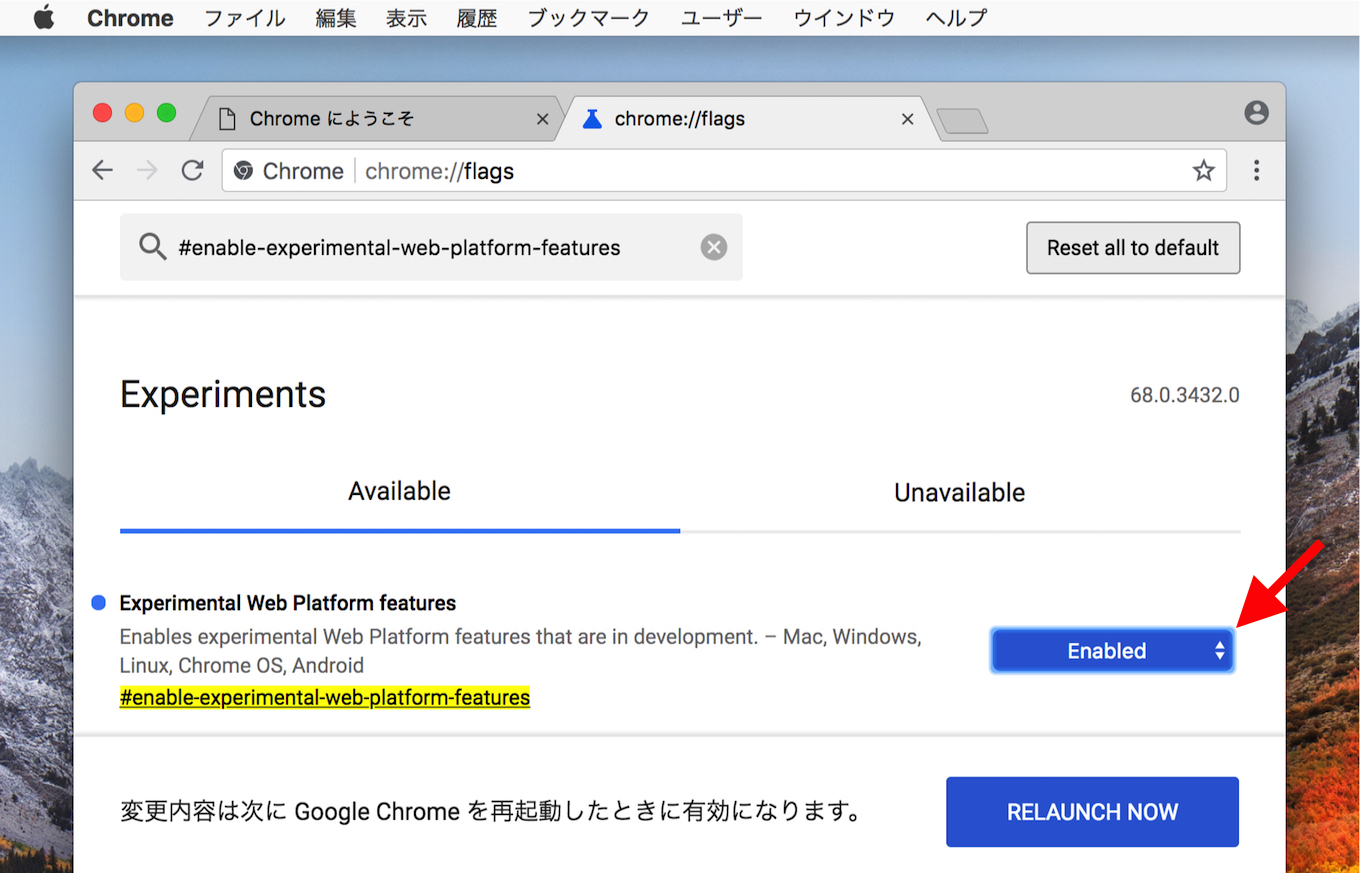
- #enable-experimental-web-platform-features
- #enable-surfaces-for-videos
- #enable-picture-in-picture
-
GitHubリポジトリから機能拡張(zip)をダウンロードし解凍
-
アドレスバーに“chrome://extensions”と入力し、右上のデベロッパーモードを有効にします
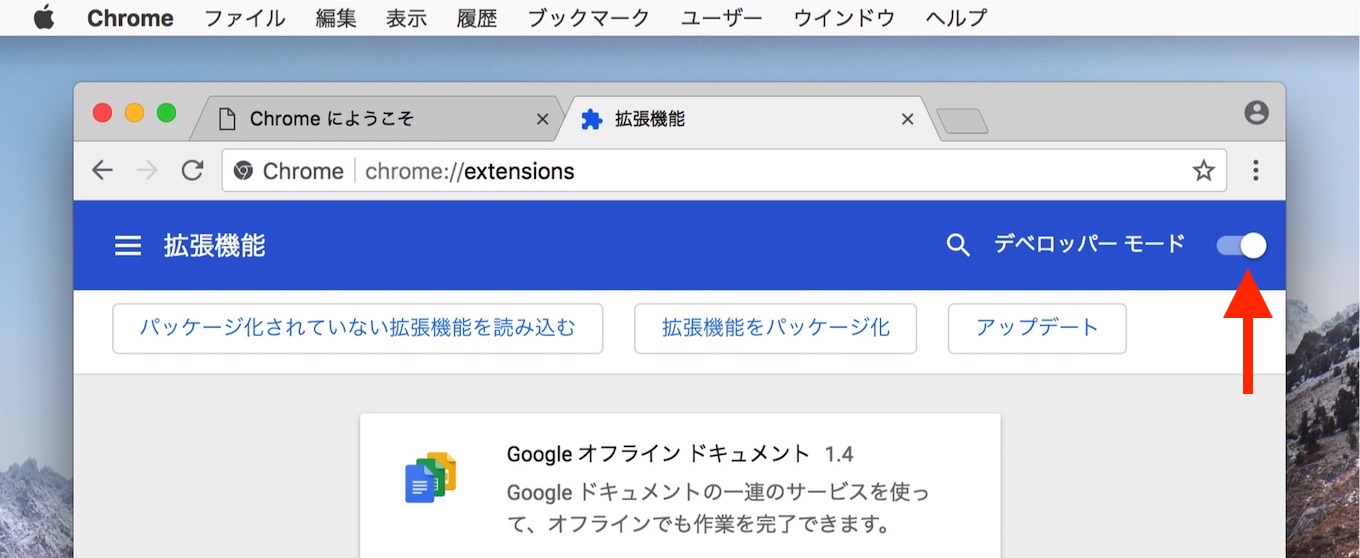
-
[パッケージ化されていない機能拡張を読み込む]で先ほどダウンロードした機能拡張を読み込む
-
ダイアログボックスが表示されたら、解凍した機能拡張の”src/”フォルダを指定し、表示された”Picture-in-Picture”機能拡張を有効にする
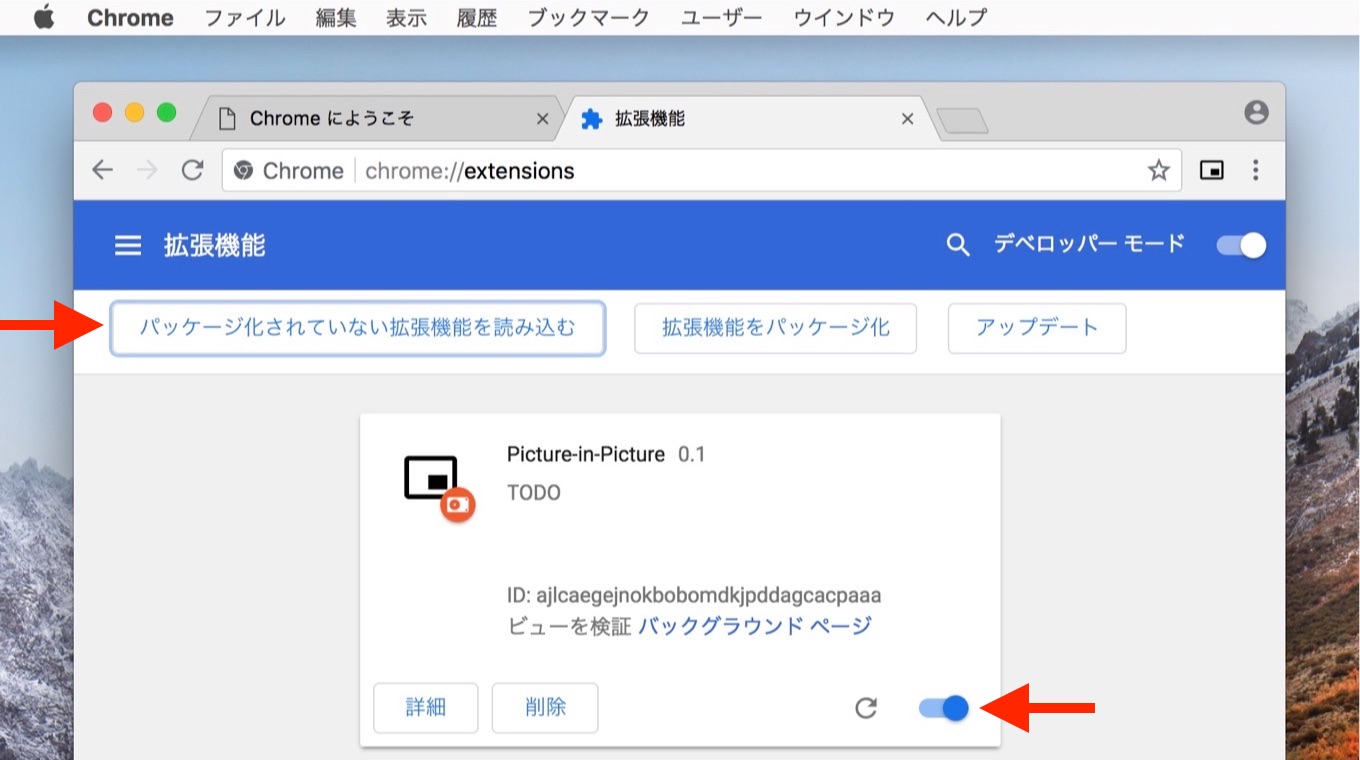
設定は以上で、後はYouTubeなどで動画を再生した状態でChromeの右上に表示されるPinPアイコンをクリックすれば、動画がフローティング・ウィンドウで再生されます。
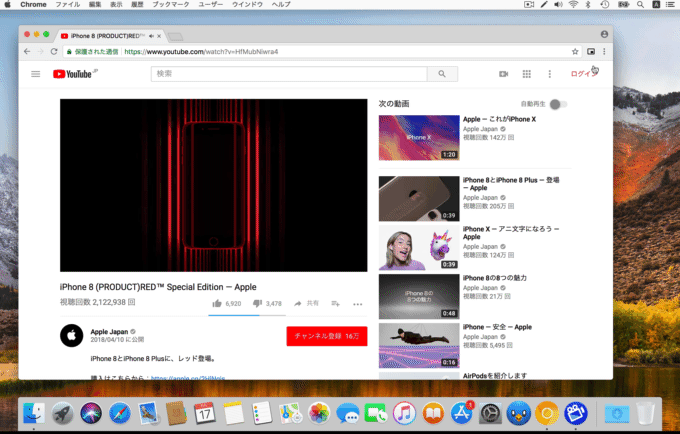
ChromeのPinP機能は現在実験的に導入されているもので、サイズの調整などに不具合があるようですが、macOS 10.12およびiOS 9(iPad)のSafariで導入されたPinP機能をChromeでも利用してみたい方は試してみて下さい。
- Picture-in-Picture – GitHub.io
- beaufortfrancois/picture-in-picture-chrome-extension – GitHub
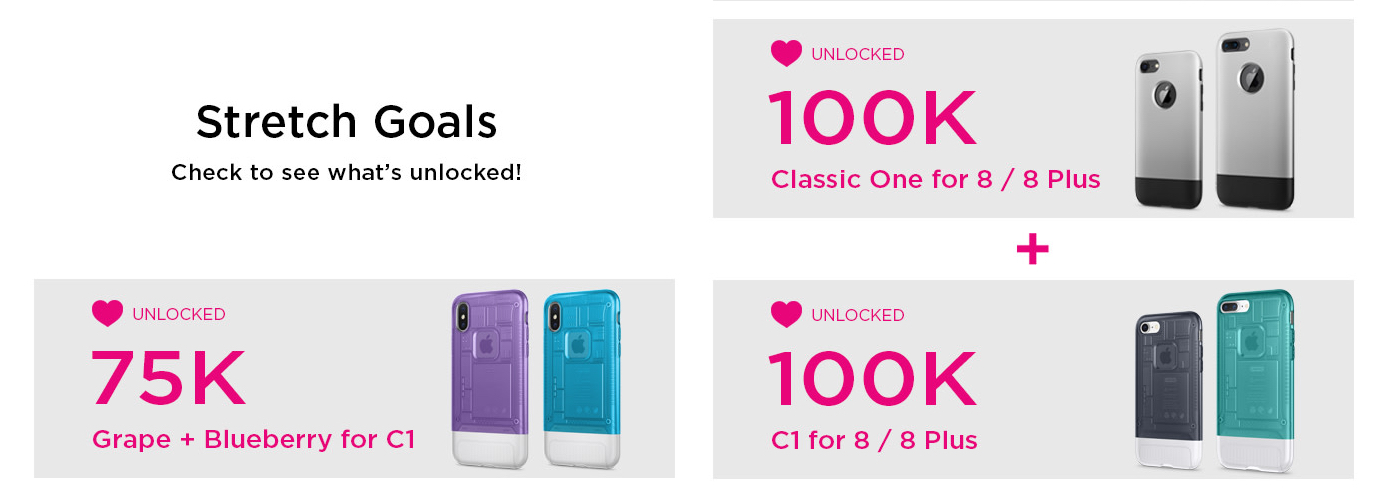

コメント